Reparar los archivos del juego suele ser una solución muy eficaz
- Una versión desactualizada del juego, modificaciones no autorizadas y problemas de compatibilidad del sistema pueden desencadenar esta construcción de vanguardia está fuera de cumplimiento.
- Si el problema persiste a pesar de seguir estos pasos, es posible que deba comunicarse con Riot Games, el desarrollador de Valorant, para obtener más ayuda.

XINSTALAR HACIENDO CLIC EN EL ARCHIVO DE DESCARGA
- Descargar la herramienta de reparación de PC Restoro que viene con tecnologías patentadas (patente disponible aquí).
- Hacer clic Iniciar escaneo para encontrar problemas de Windows que podrían estar causando problemas en la PC.
- Hacer clic Repara todo para solucionar problemas que afectan la seguridad y el rendimiento de su computadora.
- Restoro ha sido descargado por 0 lectores este mes.
Cuando intentas lanzar Valorant en Windows 11, usted podría enfrentar el problema de esta versión de Vanguard no cumple.
Con muchos jugadores en todo el mundo pasando por esto, hemos encontrado algunas soluciones prácticas. Sin embargo, primero consideremos algunas de las posibles causas.
¿Por qué dice que mi Vanguard no cumple con los requisitos?
Las siguientes son causas comunes del error de cumplimiento:
- Versión desactualizada del juego – El mensaje puede indicar que su versión actual de Valorant está desactualizada y no cumple con los requisitos para jugar el juego.
- Modificaciones no autorizadas – Es posible que haya cambiado los archivos del juego o haya utilizado software de terceros que modifica el código o la mecánica del juego.
- Problemas de compatibilidad del sistema – A veces, las configuraciones específicas del sistema o las configuraciones de hardware pueden no cumplir con los Requisitos mínimos para ejecutar Valorant efectivamente.
¿Cómo soluciono el error de cumplimiento de esta compilación de Vanguard?
Se recomiendan las siguientes soluciones antes de continuar:
- Deshacer modificación – Si ha editado algunos de los archivos del juego, debe deshacer estas ediciones y ver si eso soluciona el error.
- Desinstalar software - Debería desinstalar aplicaciones que puedan entrar en conflicto o utilizar recursos similares a los de Riot Vanguard.
Si no tiene éxito después de estas soluciones, continúe con las soluciones a continuación.
1. Actualice su sistema operativo
- Prensa ventanas + I para abrir el Ajustes aplicación
- En el panel derecho, haga clic en Actualizacion de Windows, luego a la izquierda, seleccione Buscar actualizaciones.
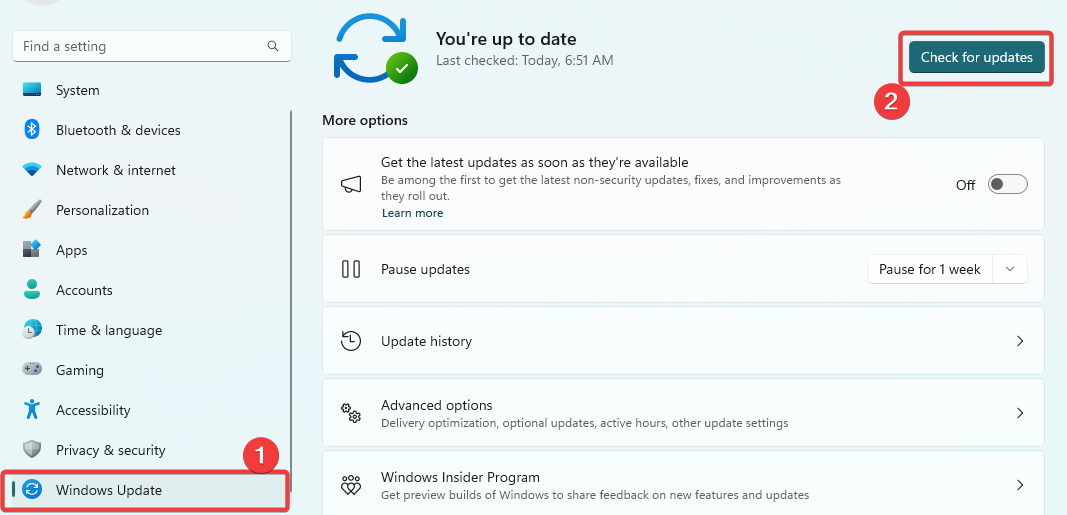
- Haga clic en el Descargar e instalar todo botón si se descubre alguna actualización.
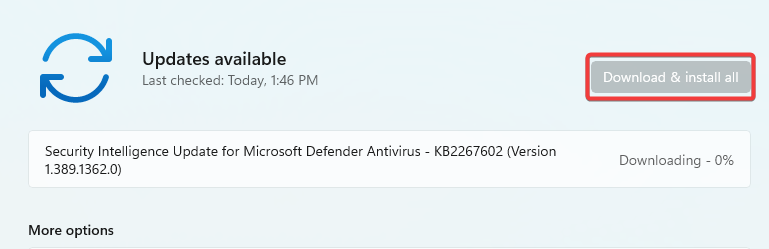
- Finalmente, es posible que deba reiniciar la computadora para que la actualización surta efecto.
2. Activar arranque seguro
- Prensa ventanas + I para abrir el Ajustes aplicación
- Navegar a Sistema y Recuperación, luego haga clic en el Inicio avanzadoReiniciar ahora botón.
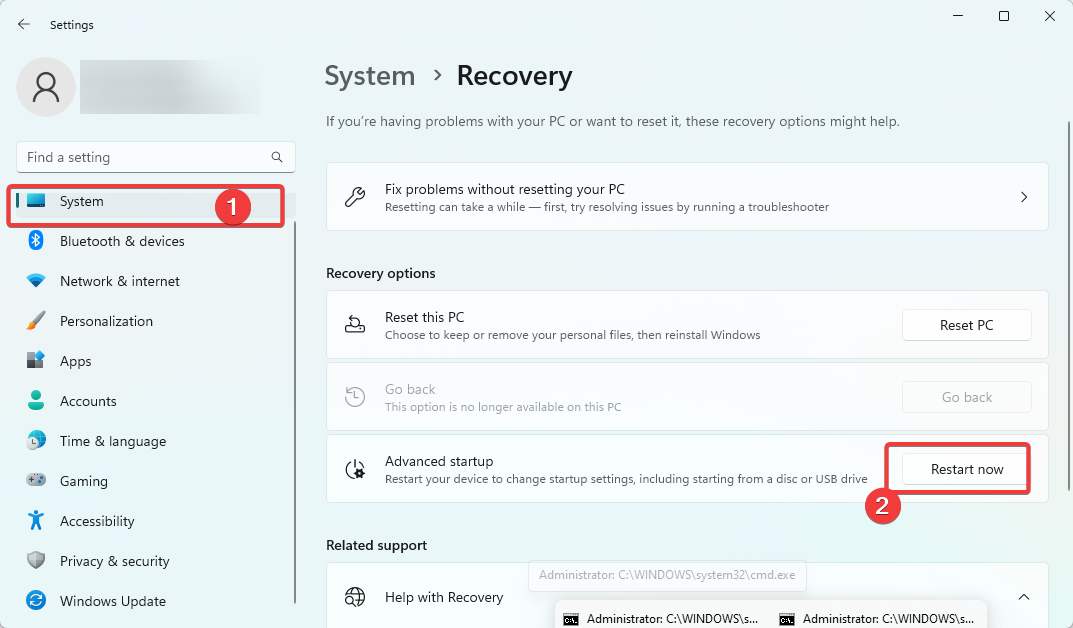
- Hacer clic Solucionar problemas y seleccione Opciones avanzadas.

- Seleccionar Configuración de firmware UEFI y elige Reanudar.
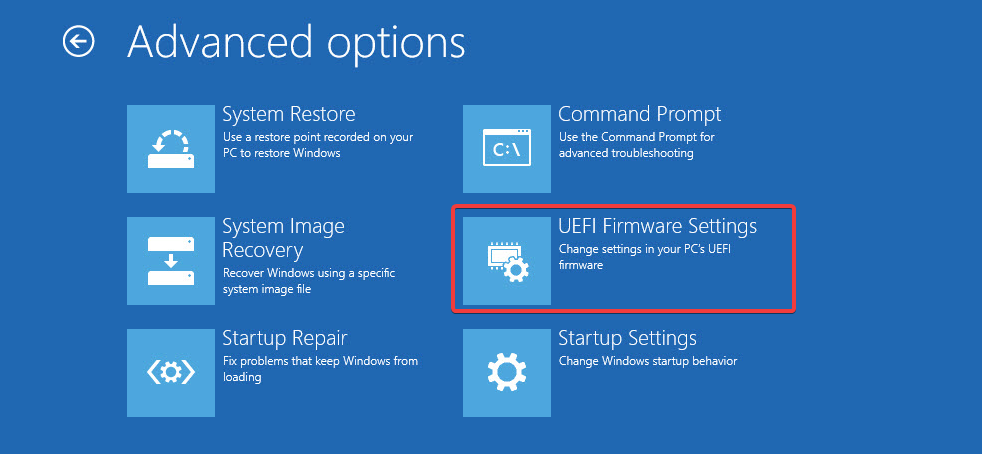
- Aquí navegue hasta el Seguridad opción y activar Arranque seguro.
- Finalmente, guarde las modificaciones realizadas, reinicie su dispositivo y verifique si resuelve el problema.
- 7 formas de corregir el error Kernel-Power (70368744177664), (2)
- Código de error 0xc000001d: cómo solucionarlo en Windows 10 y 11
- Solución: se produjo un error al intentar copiar un archivo
- Vid.sys BSOD: causas y cómo solucionarlo en 5 pasos
3. Ejecuta Valorant en modo de compatibilidad
- Haga clic derecho en su lanzador Valorant y seleccione Propiedades.
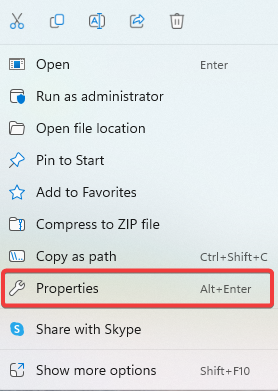
- Navegar a la Compatibilidad pestaña, marque la Ejecuta este programa en modo compatibilidad para caja.
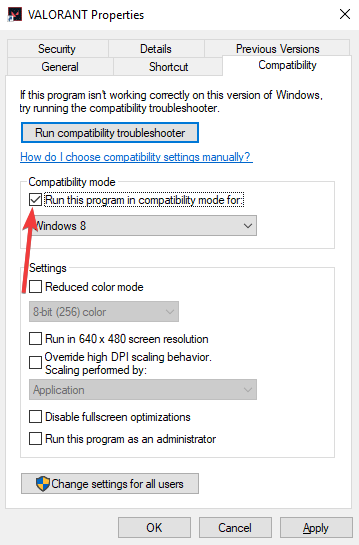
- Finalmente, haga clic en el Aplicar y DE ACUERDO botones para guardar los cambios realizados.
4. Reparar los archivos del juego
- Inicie su cliente Riot.
- Haga clic en el icono de su perfil y seleccione el Ajustes opción.
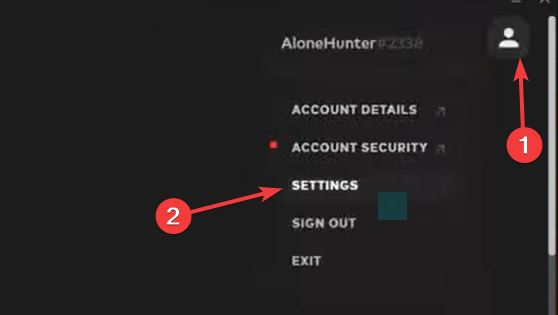
- Haga clic en valorante y seleccione Reparar.
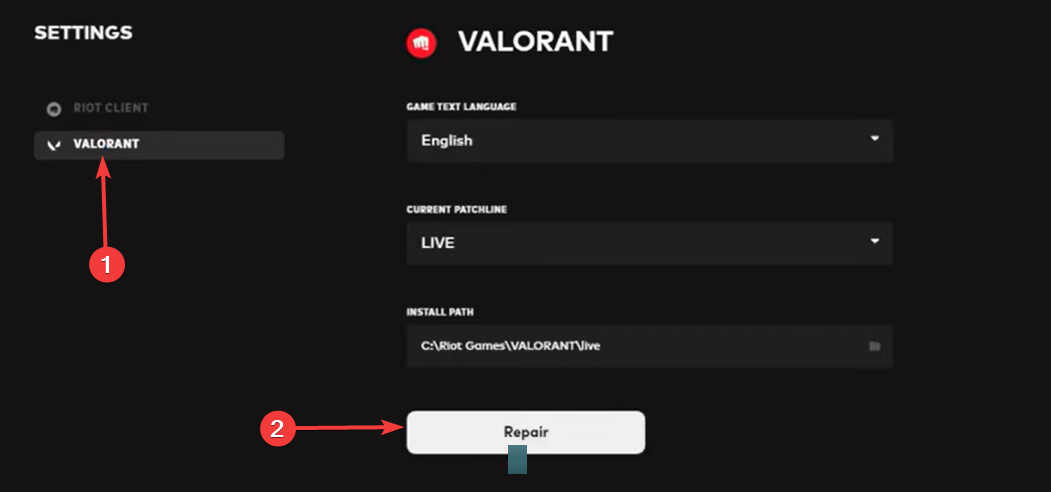
- Verifica que se solucione esta versión de Vanguard no cumple.
5. Reinstalar vanguardia
- Prensa ventanas + R para abrir el Correr diálogo.
- Tipo appwiz.cpl y golpear Ingresar.
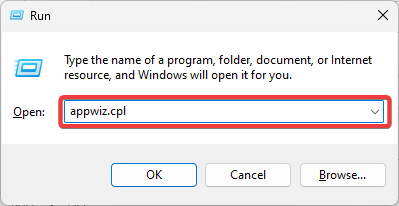
- Haga clic en valorante de la lista de aplicaciones y seleccione la Desinstalar y luego siga el asistente para completar el proceso.
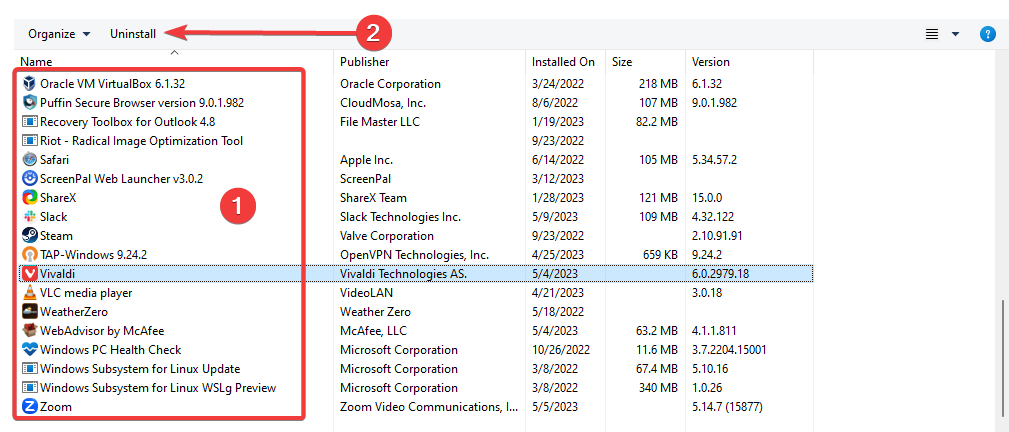
- Finalmente, descargue e instale una nueva copia en el página web oficial.
Si ha seguido estos pasos, ya no debería obtener esta versión de Vanguard no cumple notificación.
Además, es posible que desee ejecutar un análisis de virus con antivirus robusto porque, en raras ocasiones, se sabe que los virus provocan errores en el juego.
Finalmente, en la sección de comentarios a continuación, díganos qué funcionó para usted.
¿Sigues teniendo problemas? Solucionarlos con esta herramienta:
PATROCINADO
Si los consejos anteriores no han resuelto su problema, su PC puede experimentar problemas más profundos de Windows. Nosotros recomendamos descargando esta herramienta de reparación de PC (calificado como Excelente en TrustPilot.com) para abordarlos fácilmente. Después de la instalación, simplemente haga clic en el Iniciar escaneo botón y luego presione Repara todo.


